Содержимое ячеек можно расположить не только горизонтально, но и под любым углом.
1. Выделите диапазон ячеек.
2. Щелкните по стрелке кнопки Ориентация и выберите один из вариантов направления (рис.9.18).
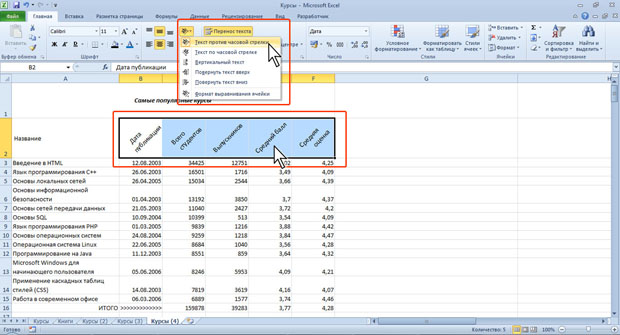
Рис. 9.18. Выбор ориентации содержимого ячейки
3. Для поворота содержимого на произвольный угол в меню кнопки Ориентация выберите команду Формат выравнивания ячейки (рис.9.18).
4. Во вкладке Выравнивание диалогового окна Формат ячеек (рис.9.19) в группе Ориентация выберите способ поворота и требуемый угол. Содержимое ячейки можно повернуть на любой угол? 90 градусов с точностью 1 градус. Для этого щелкните по метке нужного угла поворота в поле, где написано слово Надпись, или установите значение в счетчике градусов. Для изменения ориентации на вертикальную (буквы расположены "столбиком) щелкните в поле, где написано слово Текст.
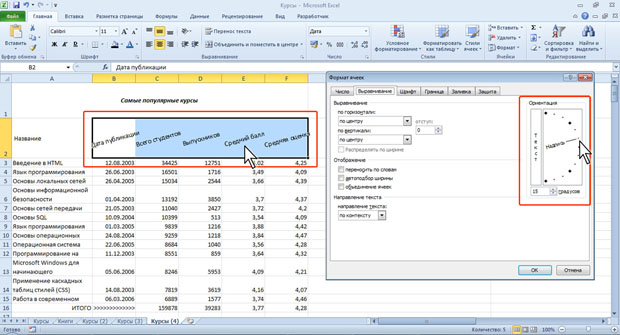
Рис. 9.19. Варианты ориентации содержимого ячеек
Следует отметить, что параметры поворота могут быть недоступны при некоторых способах горизонтального выравнивания.
Установка границ ячеек
Бледно-голубая сетка, отображаемая на листе, не всегда достаточно четко разделяет ячейки таблицы. Кроме того, сетка листа обычно не печатается.
Для удобства просмотра и печати таблицы можно установить границы ячеек (обрамление ячеек).
1. Выделите диапазон ячеек.
2. Щелкните по стрелке кнопки Границы вкладки Главная и выберите один из вариантов границы (рис.9.20).
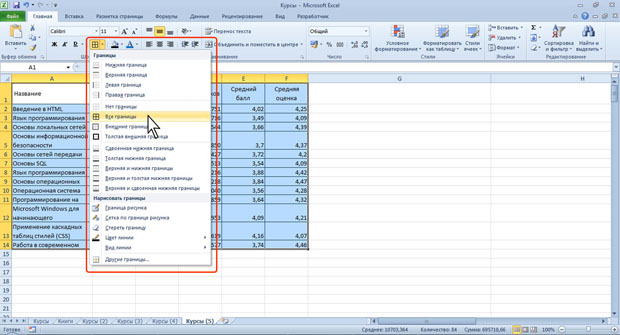
Рис. 9.20. Установка границ
Некоторые типы границ можно совмещать. Например, можно сначала выбрать тип все границы, а затем - толстая внешняя граница.
Перед выбором типа границы в подчиненных меню Цвет линии и Вид линии (см. рис.9.20) можно выбрать цвет и вид линии.
При выборе цвета и вида линии указатель мыши принимает вид карандаша. В этом режиме границы ячеек можно создавать рисованием.
1. В меню кнопки Границы (см. рис.9.20) выберите способ рисования границ. Способ Границы рисунка позволяет рисовать внешнюю границу обрамляемой области; Сетка по границе рисунка позволяет рисовать сплошную сетку.
2. Проведите указателем мыши при нажатой левой кнопке мыши по обрамляемым ячейкам (рис.9.21).
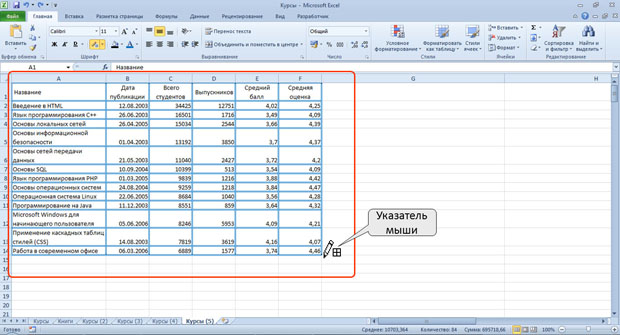
Рис. 9.21. Рисование границы (сплошная сетка)
При удерживании нажатой клавиши клавиатуры Ctrl происходит временное переключение между режимом Граница рисунка и режимом Сетка по границе рисунка.
Для окончания рисования границ необходимо нажать клавишу клавиатуры Esc.
Границы можно удалять независимо от способа их установки.
1. Выделите диапазон ячеек.
2. Щелкните по стрелке кнопки Границы вкладки Главная (см. рис.9.20) и выберите вариант Нет границы.
Можно также в меню кнопки Границы (см. рис.9.20) выбрать команду Стереть границу, после чего указатель мыши примет вид ластика. Далее при нажатой левой кнопке мыши следует обводить ячейки, для которых снимается обрамление. Для окончания удаления границ необходимо нажать клавишу клавиатуры Esc.
Независимо от способа установки границ следует обратить внимание на два обстоятельства: граница по краю листа на экране не отображается; для ячеек, оформленных с поворотом содержимого, вертикальная граница будет повернута на тот же угол (рис.9.22).
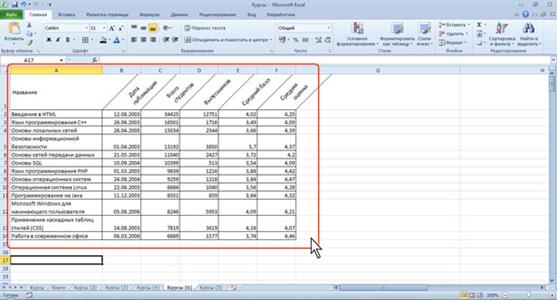
Рис. 9.22. Отображение границ ячеек
Заливка ячеек
Заливка ячеек цветным фоном используется для разделения данных на листе. В этом случае устанавливают заливку всего столбца или всей строки листа. Можно использовать заливку и отдельных ячеек.
1. Выделите ячейку или диапазон ячеек.
2. Щелкните по стрелке кнопки Цвет заливки группы Шрифт вкладки Главная и выберите цвет заливки (рис.9.23). При наведении указателя мыши на выбираемый цвет срабатывает функция предпросмотра, и ячейки фрагмента листа отображается указанным цветом.
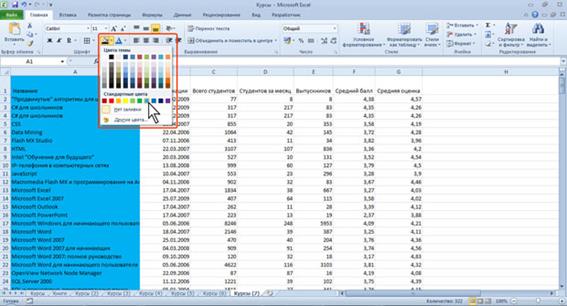
Рис. 9.23. Выбор цвета заливки
Следует иметь ввиду, что при выборе цветов темы (см. рис.9.23) цвет заливки может измениться, если выбрать другую тему при оформлении документа. Стандартные цвета не изменяются при выборе другой темы.
Определенных правил выбора цветов заливки не существует. Не рекомендуется использовать темные цвета. Не рекомендуется в одном документе использовать большое разнообразие цветов - это затрудняет восприятие таблицы.
Следует обратить внимание, что цвет заливки нельзя изменить для ячеек, к которым применено условное форматирование.
Для удаления заливки ячеек следует щелкнуть по стрелке кнопки Цвет заливки группы Шрифт вкладки Главная и выбрать команду Нет заливки (см. рис.9.23).